手动删除Office2010中默认安装的微软输入法
1、点击“开始”菜单,在打开的菜单窗口点击“控制面板”选项。如图所示;
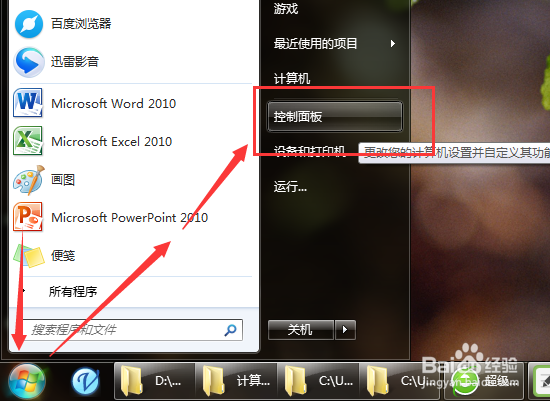
2、点击“控制面板”选项后,这个时候会打开“控制面板”对话窗口。如图所示;
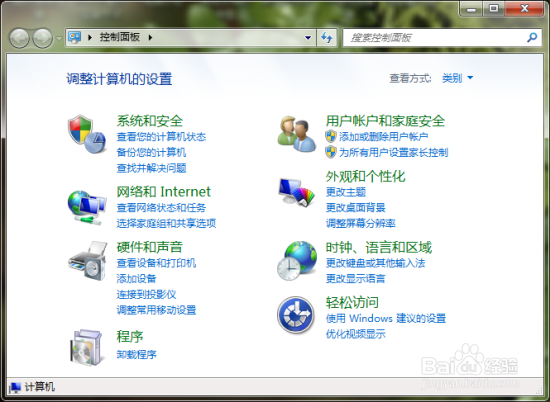
3、在打开的“控制面板”对话窗口,点击“时间、语言区域”下的“更改键盘或其他输入法”选项。如图所示;

4、这个时候会打开“区域和语言”对话窗口。在窗口中的“键盘和语言”选项卡下点击“更改键盘”按钮。如图所示;
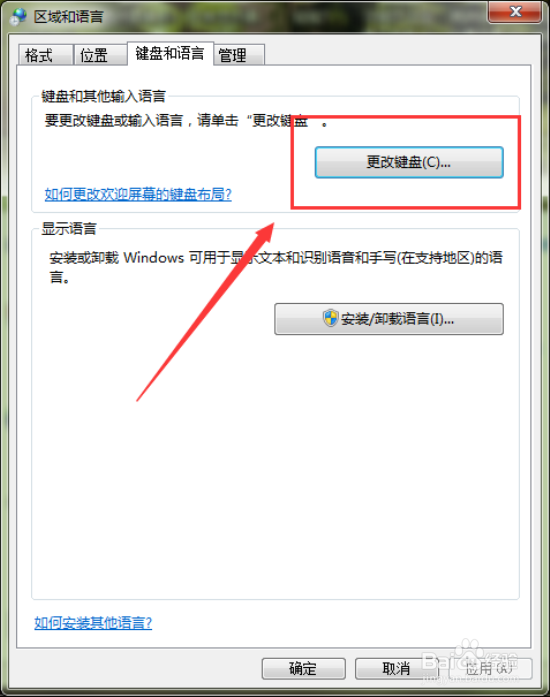
5、点击“更改键盘”按钮后,这个时候会打开“文本服务和输入语言”对话窗口。如图所示;
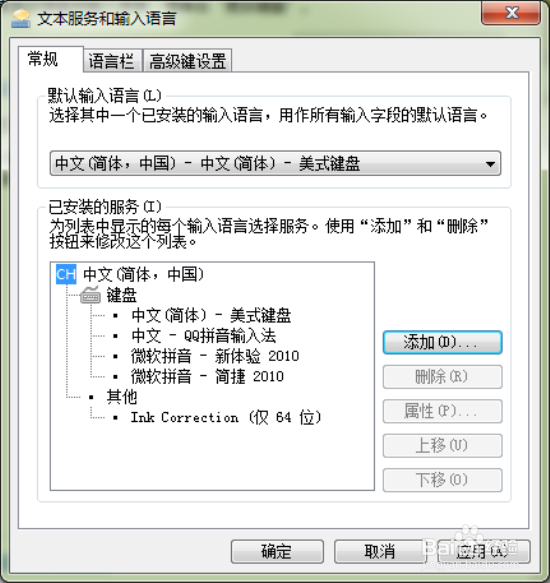
6、在“文本服务和输入语言”窗口中的“已安装服务”框中选择“微软拼音-新体验2010”选项,再点击“删除”按钮。如图所示;
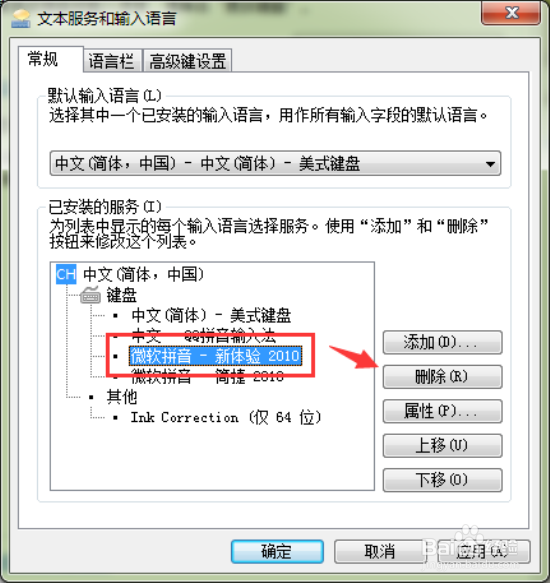
7、使用同样的方法再删除“微软拼音-简捷2010”。删除后依次点击“应用-->确定”按钮即可。如图所示;
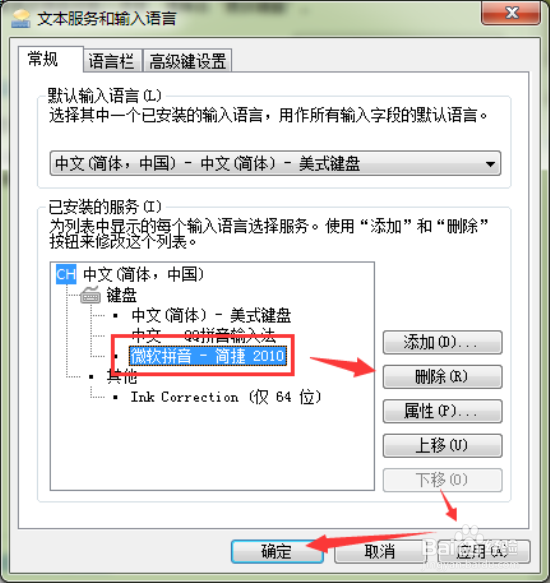
声明:本网站引用、摘录或转载内容仅供网站访问者交流或参考,不代表本站立场,如存在版权或非法内容,请联系站长删除,联系邮箱:site.kefu@qq.com。
阅读量:117
阅读量:84
阅读量:122
阅读量:147
阅读量:84